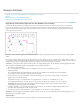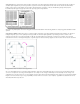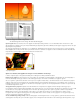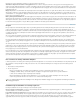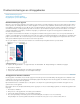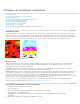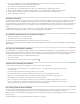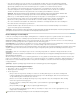Operation Manual
Naar boven
Rechts (voor niet-dubbelzijdige documenten) of voor Boven, Onder, Binnen en Buiten (voor dubbelzijdige documenten met
pagina's naast elkaar). Klik op het pictogram Maak alle instellingen gelijk als u de verschuiving evenredig over alle zijden
van de pagina wilt uitbreiden
5. Klik op Witruimte rond pagina opnemen als u objecten wilt afdrukken op basis van de witruimte die in het dialoogvenster
Documentinstelling is ingesteld.
Voordat u gaat afdrukken, kunt u een voorvertoning van het afloopgebied en de witruimte weergeven door onder aan de gereedschapsset op
het pictogram voor de modus Afloopgebied of op het pictogram voor de modus Witruimte rond pagina te klikken. (Deze kunnen worden
verborgen door het pictogram Voorvertoningsmodus .)
Opties voor tekens en afloopgebied
In het gedeelte Tekens en afloopgebied staan de volgende opties:
Alle drukkersmarkeringen Selecteert alle drukkersmarkeringen, zoals snijtekens, aflooptekens, registratietekens, kleurenbalken en pagina-
informatie.
Snijtekens Voegt zeer dunne (haarlijn) horizontale en verticale lijnen toe die aangeven waar de pagina moet worden afgesneden. Met snijtekens
kan ook worden aangegeven waar een kleurscheiding met een andere kleurscheiding moet worden geregistreerd (uitgelijnd). Door deze samen
met aflooptekens te gebruiken kunt u overlappende tekens selecteren.
Aflooptekens Voegt zeer dunne lijnen (haarlijn) toe die de extra ruimte buiten het gedefinieerde paginaformaat aangeven.
Registratiemarkeringen Hiermee worden buiten het paginagebied kleine 'doelen' toegevoegd voor het uitlijnen van de verschillende scheidingen
in een kleurendocument.
Kleurenbalken Voegt kleine gekleurde vierkantjes toe die de CMYK-inkten en tinten van grijs (in stappen van 10%) aangeven. Het prepress-
bureau gebruikt deze markeringen om de inktdensiteit op de drukpers aan te passen.
Pagina-informatie Drukt linksonder op elk vel papier of elke film in 6-punts Helvetica de bestandsnaam, het paginanummer, de juiste datum en tijd
en de naam van de kleurscheiding af. Hiervoor is een ruimte van 1,3 cm nodig.
Type Hiermee kunt u de standaarddrukkersmarkeringen of aangepaste tekens selecteren (bijvoorbeeld voor Japanse pagina's). U kunt
aangepaste drukkersmarkeringen maken of aangepaste tekens gebruiken die door een ander bedrijf zijn gemaakt.
Dikte Geeft de mogelijke dikten voor de lijnen van snijtekens en aflooptekens weer.
Verschuiven Bepaalt op welke afstand van de rand van de pagina (niet van het afloopgebied) de drukkersmarkeringen worden geplaatst.
Standaard worden door InDesign de drukkersmarkeringen op 6 punten van de rand van de pagina geplaatst. Als u wilt voorkomen dat de
drukkersmarkeringen in een afloopgebied worden geplaatst, moet u voor Verschuiving een grotere waarde opgeven dan voor Afloopgebied.
De paginapositie op het medium wijzigen
Wanneer u een document afdrukt op een los vel dat groter is dan het documentformaat, kunt u bepalen waar de afloopgebieden, de
drukkersmarkeringen en de pagina op het medium worden geplaatst. Gebruik hiervoor de opties bij Paginapositie in het gedeelte Instellen van het
dialoogvenster Afdrukken. Als een document niet op het medium past en moet worden bijgesneden, kunt u aangeven welk deel van het document
moet worden bijgesneden. De voorvertoning in het dialoogvenster Afdrukken laat het effect daarvan zien.
Opmerking: Als u het afloopgebied, de witruimte en drukkersmarkeringen wilt weergeven, gebruikt u de optie Aanpassen aan pagina in plaats
van Paginapositie, omdat geschaalde pagina's altijd worden gecentreerd. De opties voor Paginapositie zijn niet beschikbaar wanneer Aanpassen
aan pagina, Miniaturen of Naast elkaar is geselecteerd.
Kies in het gedeelte Instellen van het dialoogvenster Afdrukken een positie in het menu Paginapositie.
Meer Help-onderwerpen
Juridische kennisgevingen | Onlineprivacybeleid